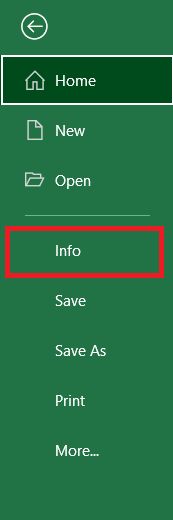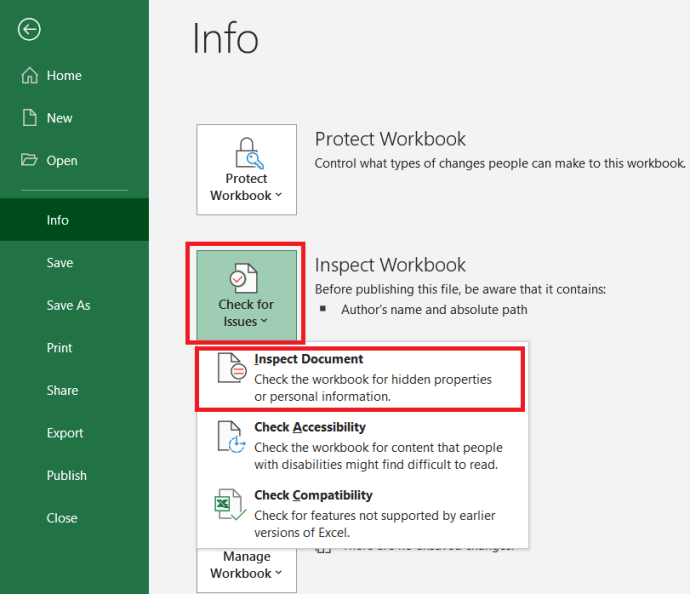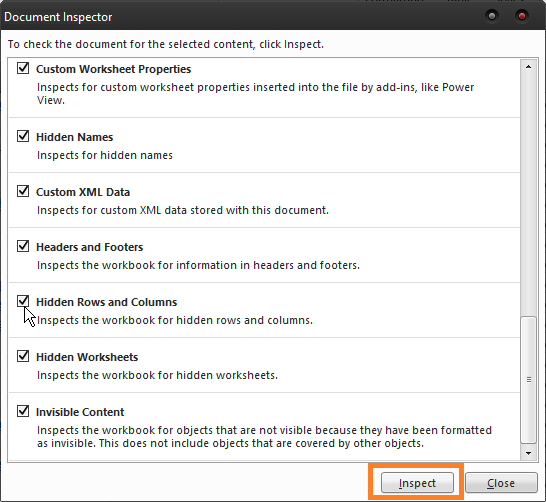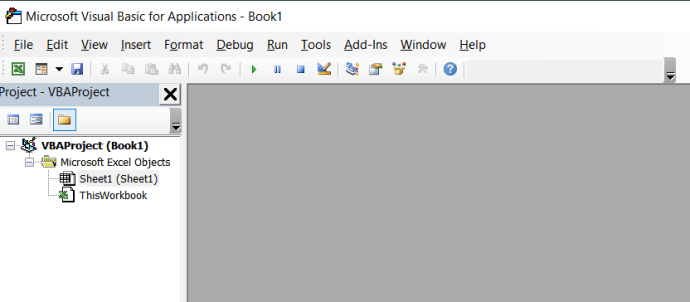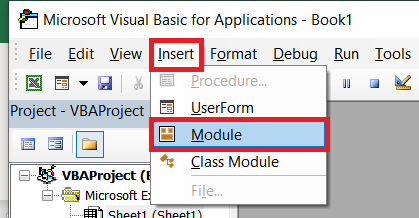La padronanza di Excel richiede molto tempo e fatica. A meno che tu non sia un esperto, ottenere un blocco delle funzionalità avanzate potrebbe essere un processo scoraggiante. Sfortunatamente, non tutti i comandi sono chiaramente visibili all'interno dell'interfaccia.

L'eliminazione delle righe nascoste è un esempio perfetto. Nelle versioni precedenti di Excel, questo non era nemmeno possibile. Per fortuna, Microsoft ha deciso di aggiungerlo alle versioni 2007 e successive. Tuttavia, il modo in cui funziona è un mistero per molti.
Esistono due modi per eliminare le righe nascoste in Excel. Esaminiamoli.
Utilizzo della funzione Ispeziona documento
La funzionalità Controllo documento è disponibile in Excel, Word, PowerPoint e Visio. È il modo migliore per scoprire ed eliminare tutti i dati nascosti che potrebbero essere presenti in un documento. Questo è utile quando devi condividere documenti con altre persone e vuoi assicurarti che non ci siano sorprese nel documento.
In Excel, l'eliminazione di righe e colonne nascoste è un lavoro facile. Ecco cosa devi fare:
- Apri la cartella di lavoro che desideri utilizzare e vai a File.

- Ora, fai clic su Informazioni.
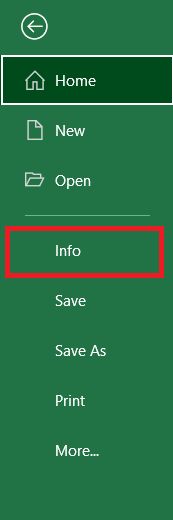
- Quindi, fai clic su Verifica problemi pulsante, quindi selezionare Ispeziona documento.
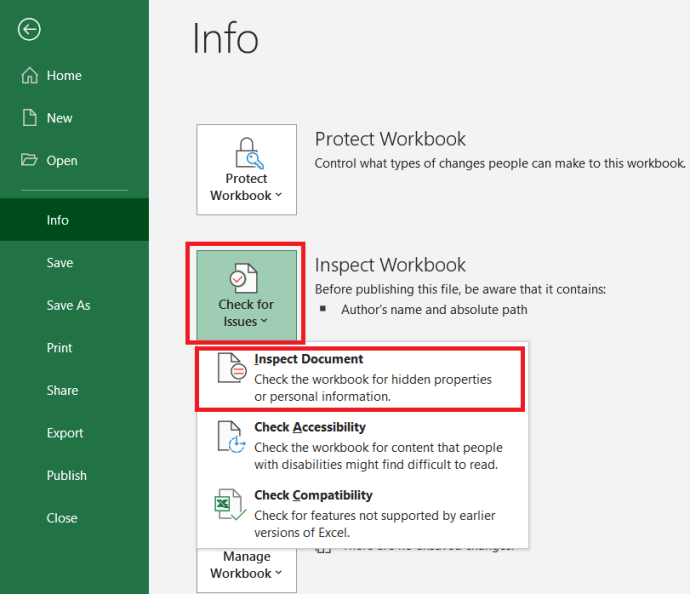
- All'interno del Controllo documenti finestra di dialogo, assicurati che Righe e colonne nascoste è selezionato e quindi fare clic su Ispezionare.
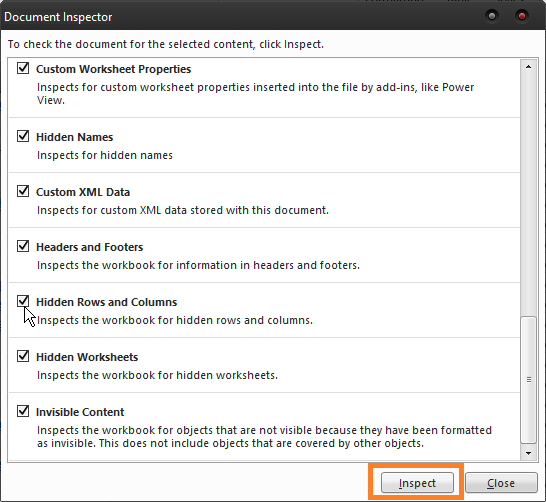
- Il Controllo documenti ti mostrerà un rapporto che ti mostra se ci sono righe e colonne nascoste. Se ci sono, vai su Rimuovi tutto, quindi fare clic su Annulla.

Eliminazione di righe nascoste su versioni precedenti di Excel
Questa funzione può essere trovata nello stesso posto in Excel 2013 e 2016. L'interfaccia della versione 2010 ha un aspetto leggermente diverso, ma il percorso per Controllo documento è lo stesso. Se stai utilizzando Excel 2007, puoi trovare questa opzione facendo clic su Ufficio pulsante, quindi andando su Prepara > Ispeziona documento.

Non c'è differenza con la funzionalità stessa, quindi questo assicurerà che non ci siano righe e colonne nascoste indipendentemente dalla tua versione di Excel.
Utilizzo del codice VBA per eliminare le righe nascoste
Questo è un metodo molto conveniente se hai solo bisogno di rimuovere righe e colonne nascoste da un foglio invece che da un'intera cartella di lavoro. Potrebbe non essere capace come la funzione Ispeziona documento, ma è un modo molto semplice e veloce per eliminare le righe da un foglio di lavoro. Ecco come farlo:
- Apri il file Excel e premi Alt + F11 per aprire l'editor VBA.
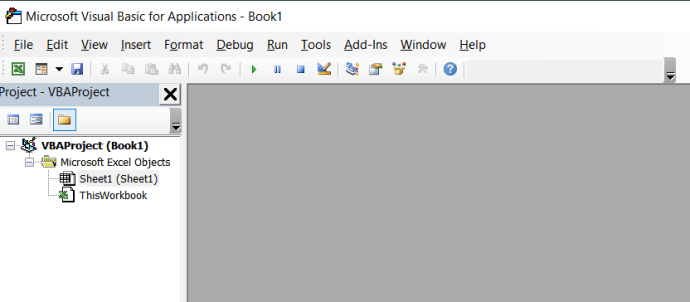
- Ora vai su Inserisci > Modulo.
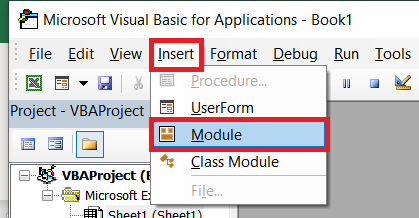
- Quando viene visualizzata la finestra del modulo, incolla il seguente codice al suo interno:
Per lp = 256 a 1 passo -1 If Columns(lp).EntireColumn.Hidden = True Then Columns(lp).EntireColumn.Delete Else Prossimo Per lp = 65536 a 1 passo -1 If Rows(lp).EntireRow.Hidden = True Then Rows(lp).EntireRow.Delete Else Prossimo Fine sottotitoloSotto cancella nascosto()
- Quindi, premere F5 per eseguire il codice.

Questo rimuoverà tutte le righe e le colonne nascoste dal foglio su cui stai lavorando. Se non ce ne sono molti, puoi ripetere questo processo per cancellare l'intera cartella di lavoro in pochissimo tempo.
L'unico problema che può verificarsi è se sono presenti formule nelle righe e nelle colonne nascoste. Se influiscono sui dati all'interno di un foglio, la loro eliminazione potrebbe causare il malfunzionamento di alcune funzioni e potresti ritrovarti con alcuni calcoli errati.
Utilizzo di un software di terze parti
C'è una varietà di soluzioni di terze parti che possono aiutarti a rimuovere righe e colonne nascoste in un istante. Di solito servono come estensione di Excel, aggiungendo più opzioni alla barra degli strumenti. Oltre a questo, offrono anche funzionalità aggiuntive che potrebbero essere difficili da trovare, come ad esempio:
- Caselle di controllo per l'eliminazione in gruppo
- Pulsanti di opzione Elimina batch
- Elimina righe vuote,
- Elimina in batch tutte le macro
Possono rivelarsi molto utili se sei un utente pesante di Excel e stai cercando soluzioni rapide ai problemi comuni che Microsoft deve ancora affrontare correttamente.
L'ultima parola
Il fatto che Excel sia dotato della capacità di scoprire ed eliminare righe e colonne nascoste lo rende molto più comodo da usare. Grazie a Document Inspector, non è necessario preoccuparsi delle informazioni nascoste.
Se trovi divertente la codifica, l'esecuzione del codice VBA è una soluzione più conveniente, che puoi fare anche se non hai alcuna esperienza di codifica. Tutto quello che devi fare è tagliare e incollare i comandi giusti.
Infine, puoi scegliere una soluzione di terze parti che ti aiuterà a ottenere il massimo da Excel. Possono essere un ottimo aggiornamento del software e renderlo molto più facile da usare.